
ハードウェアウォレットのTREZORではDropBoxと連携し、アドレスの管理を便利にする方法があります。
以下のような要望にピッタリの方法です。
- 入金されたアドレスに名前をつけたい(取引名など)
- 用途別にビットコインアドレスを使い分けたい
この記事では何ができるか?と実際の連携方法について紹介していきます。
TREZORとDropboxを連携して何ができるか?
通常Trezorでは受信・送金アドレスが文字列になっており「どこからきたか」「どこへ送ったか」が非常にわかりにくいです。
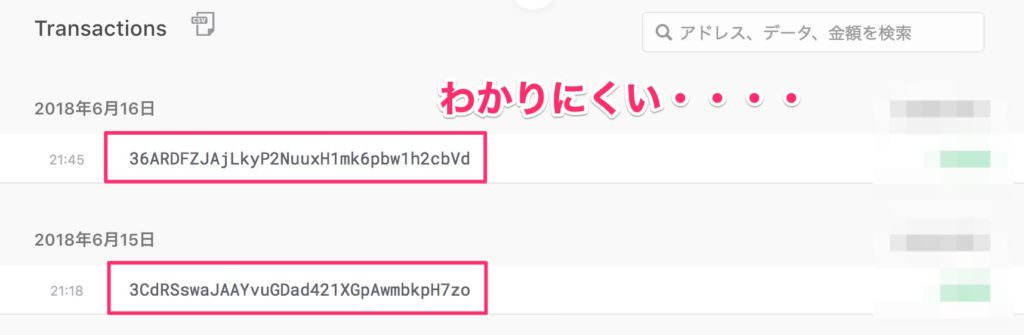
(これは仮想通貨全体に言えることですが・・・)
これをDropboxと連携させることでアドレスに名前をつけることができるようになります。
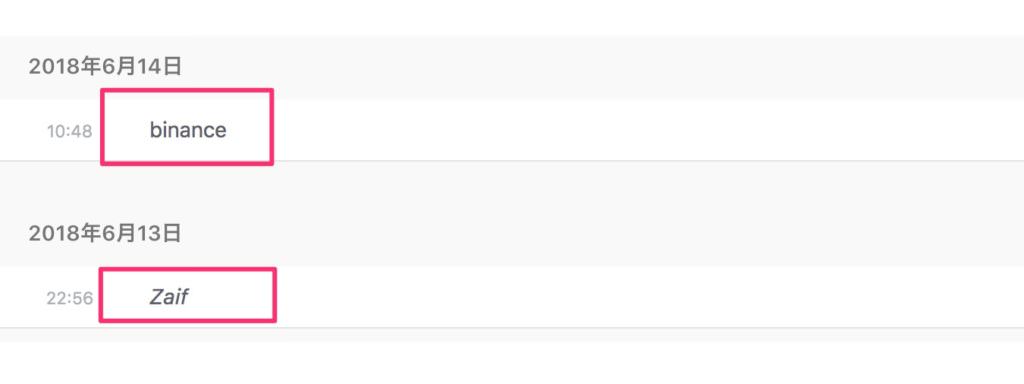
新しくつくったアドレスも👇このように名前をつけて用途別で管理できます。
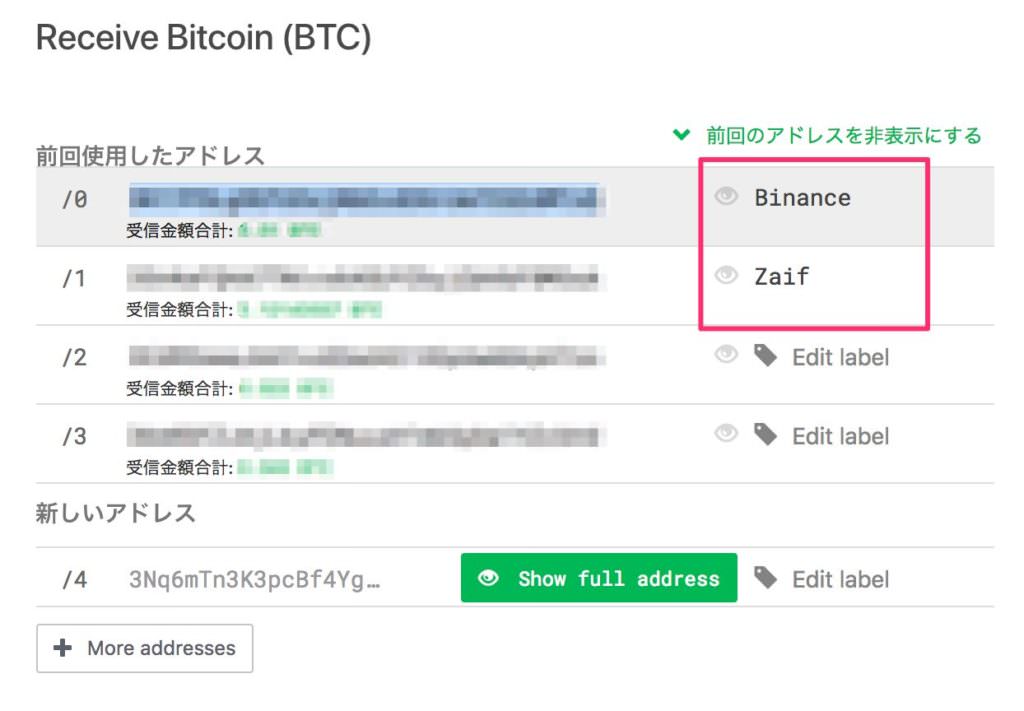
ビットコインアドレスはプライバシーの観点からアドレスを使い捨てすることが望ましいとされています。
ただアドレスが増えすぎると過去の取引を記録するのが大変・・・・という面でもこの機能は役立つんです。
たとえば一時的な支払いの受け取りは新しいアドレスをつくって利用するのがいいですね。

セキュリティ的に大丈夫か?

TrezorとDropboxを連携させてセキュリティ的に大丈夫?という疑問を持たれるかもしれません。
もちろん100%の安全は存在しませんが、やってることはビットコインアドレスのラベリング情報をDropboxに保存しているだけです。
アドレスに分かりやすいように付箋を貼って、その情報をDropboxにテキストとして保存するわけですね。
またDropbox側からTrezorの情報へアクセス出来ないよう、暗号化されています。
【公式情報】
なのでDropboxのアカウントがハッキングされたとしても、保存されているビットコインアドレスなどの情報はみることができません。
実際にDropboxと連携させる方法
実際に連携させる方法を紹介。
Dropboxのアカウントを持っていればすぐに完了します。
Dropboxとの連携方法
Trezorの管理画面で「Enable Laling」というDropboxのマークをクリックします。
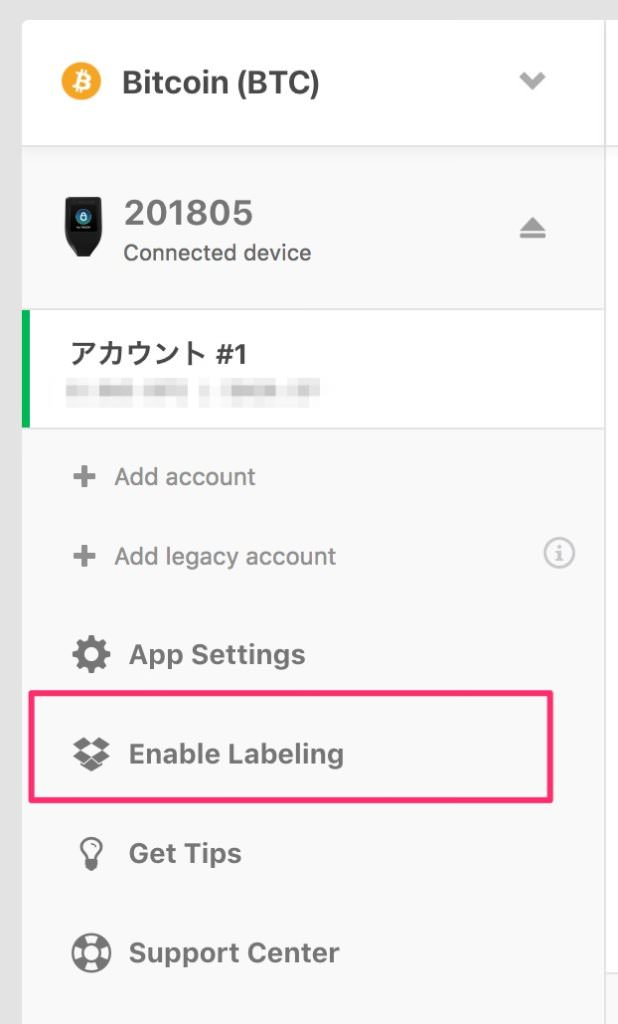
Dropboxとのリンク画面が出てきますので「Connect toDropbox」をクリック。
その後Dropboxへログインします。
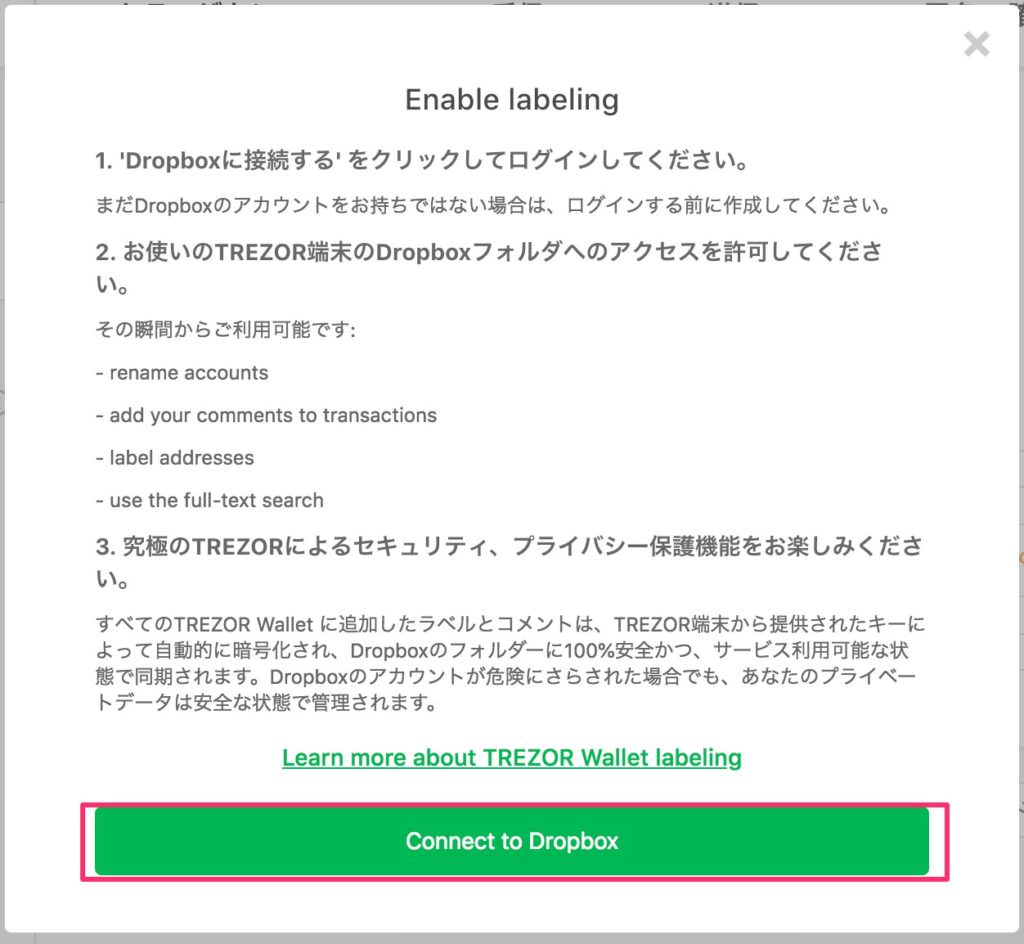
この画面にも書いてありますが、Dropboxに保存される情報はTrezorが暗号化して保存するためDropboxのアカウントが流出しても中身を見ることはできません。
連携するとDropboxに自動的にフォルダが作られます。
これで連携は完了、以降は自動的に更新されるようになります。
使い方はラベルのマークをクリックして名前を入力するだけです。
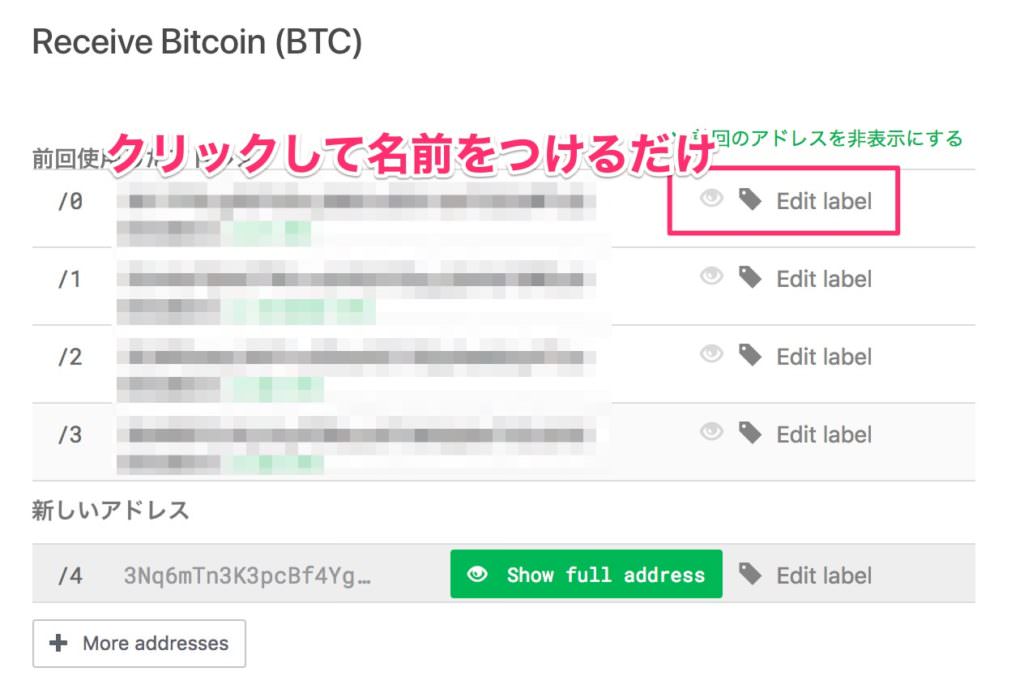
Dropboxとの連携をやめたい場合
もし連携を切りたい場合は👇のように「Disconnect」をクリックするだけでOKです。
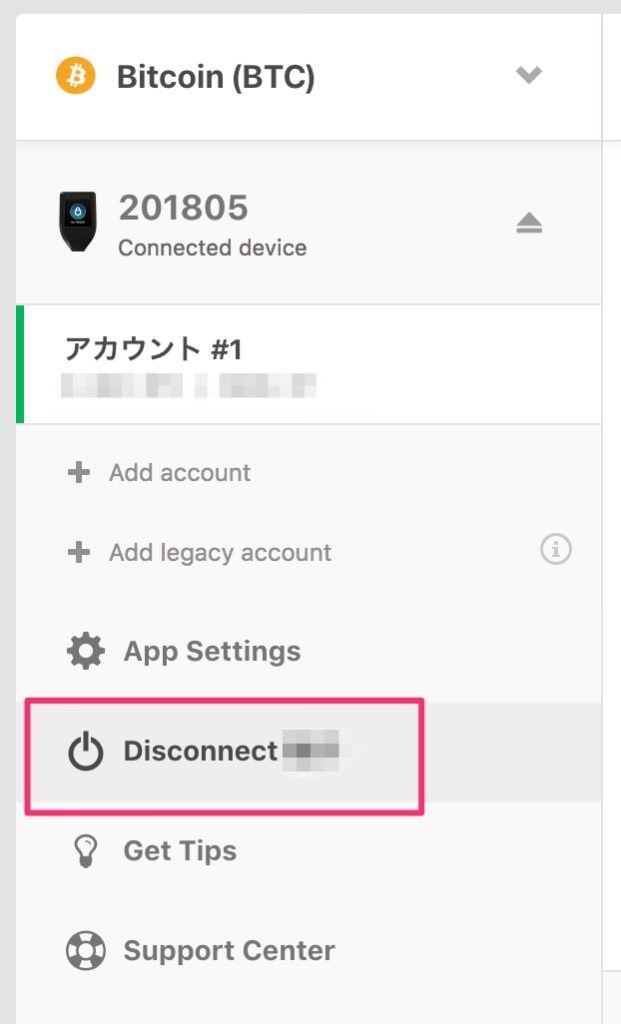
あとはDropboxのアプリ内にある「TREZOR」フォルダを削除すればデータも残りません。
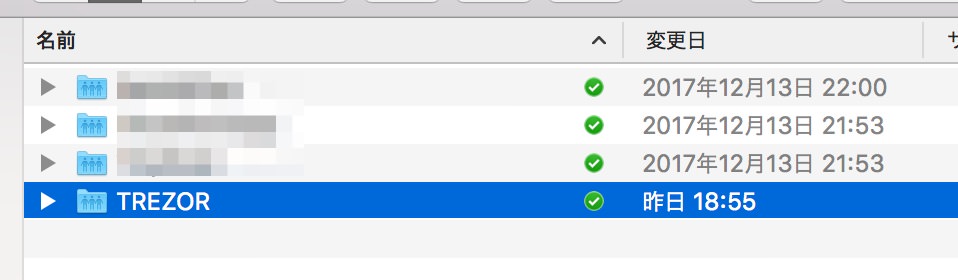
以上がDropboxとの連携方法です。
地味な機能ですが、ビットコインアドレスの覚えにくい文字列に悩まされている人にオススメの機能です。
ハードウェアウォレットの比較記事はこちらからどうぞ。




